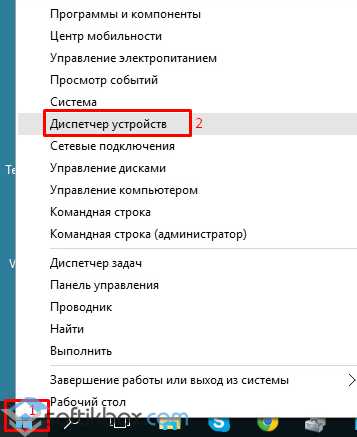Как подключить телевизор к ресиверу: инструкция. Как подключить телевизор к телевизору
Как подключить планшет к телевизору
Существует множество различных способов, позволяющих подключить планшет к телевизору. Синхронизация этих устройств позволит существенно расширить функциональные возможности техники. Совершенно необязательно ограничиваться просмотром фильма на телевизоре. Планшет также можно использовать для управления ТВ, запуска различных приложений.
У пользователей часто возникают трудности с настройкой соединения. Специально для них и была разработана инструкция «Как подключить планшет к телевизору». Детально рассмотрим все существующие способы синхронизации, чтобы определить наиболее эффективный. Проанализируем также проблемы, с которыми зачастую сталкиваются пользователи в процессе подключения.

Советы перед подключением
Выбор оптимального способа подключения планшета к телевизору зависит от технических характеристик, используемой техники. Условно все доступные методы синхронизации разделены на две группы: беспроводные и проводные. Далеко не все девайсы имеют поддержку беспроводной синхронизации. Преимущества беспроводной синхронизации очевидны – отсутствует необходимость покупать провода, адаптеры.
Проводной тип подключения подойдет владельцам старых ТВ, которые не поддерживают Wi-Fi или Bluetooth. Сложностей с синхронизацией возникнуть не должно. Однако далеко не каждый кабель способен обеспечить трансляцию изображения с большим разрешением. Поэтому качество картинки может оставлять желать лучшего.

Планшеты и телевизоры Самсунг соединяются с помощью фирменных технологий. Это своего рода бонус за то, что потребитель покупает технику от одного производителя.
Подключение через провод
Проводные способы подключения планшета к телевизору удобны тем, что пользователю не придется скачивать и устанавливать дополнительное программное обеспечение. Проводная синхронизация подходит владельцам устройств, не поддерживающих Smart TV. Чтобы подключиться через шнур, воспользуйтесь одним из следующих интерфейсов:
- HDMI;
- USB;
- MHL;
- RCA;
- VGA.

Теперь детально проанализируем преимущества и недостатки всех способов.
HDMI
Подключение планшета к телевизору через HDMI – это один из самых эффективных способов синхронизации. Таблет будет частично выполнять функции Smart-приставки. Что необходимо сделать для настройки такого соединения? Во-первых, следует приобрести кабель HDMI. Продается провод во всех магазинах и супермаркетах электроники. Во-вторых, если на планшете нет интерфейса HDMI, тогда придется купить переходник, который вставляется в USB интерфейс. Иногда этот адаптер включен в базовую комплектацию таблета.
Как связать двойной шнур с техникой? Все тонкости подключения подробно описаны в пользовательской инструкции. Достаточно просто вставить штекеры кабеля в соответствующие разъемы. Нет ничего сложного. Преимущественно интерфейс HDMI расположен на задней панели ТВ, иногда находится сбоку.

- Настройка передачи звука и видео осуществляется автоматически сразу после того, как оба устройства будут соединены кабелем. Если с передачей возникли проблемы, тогда отладка проводится вручную. Возьмите пульт дистанционного управления ТВ, а потом выберите порт HDMI в качестве источника сигнала. В настройках также нужно задать входное значение для этого интерфейса. В параметрах планшета через HDMI должен быть установлен выход данных.
- Разработчики постоянно усовершенствуют HDMI, пытаясь улучшить качество изображения и увеличить скорость передачи данных. Поэтому поколения интерфейса на ТВ и планшете могут не совпадать. В этом случае нужно использовать переходник, о котором мы уже говорили ранее. Это наиболее практичное решение проблемы совместимости.
- Нового стандарта HDMI 2.0 предостаточно для передачи на большой экран изображения с разрешением 4К. Картинка будет максимально естественной и четкой. Пропускная способность канала повышается до 18,2 гб/с. Этот стандарт появился относительно недавно. Поэтому встречается на устройствах крайне редко.
Когда подключение будет окончательно настроено, рабочий стол планшета появится на большом экране. Управление осуществляется именно с помощью таблета. Еще одно преимущество HDMI заключается в том, что этот интерфейс обеспечивает одновременную передачу звука и видео. Поэтому отсутствует необходимость в использовании дополнительных кабелей.

В настройках планшета можно активировать опцию «Display mirror», чтобы изображение дублировалось. Пользователь сможет играть в видеоигры на большом экране, а также пользоваться различными приложениями: Viber, Skype, WhatsApp и прочими утилитами.
USB
Кабель USB тоже может использоваться для настройки синхронизации. Однако дублировать изображение этот интерфейс не позволит. Соединение предназначено для использования планшета в качестве съемного накопителя памяти. Пользователь сможет просматривать фото, воспроизводить видео и включать любой другой контент.
Чтобы настроить синхронизацию таблета и ТВ через USB, соедините с помощью кабеля эти устройства. Шнур входит в базовую комплектацию всех планшетов, поскольку через него осуществляется зарядка гаджета. Откройте источники сигнала на телевизоре, а потом выберите порт USB. С помощью файлового менеджера вы сможете перемещаться между папками. Выберите нужный файл, а потом воспроизведите его. Управление осуществляется пультом.

Что делать, если телевизор не видит по USB планшет? Эта проблема может появиться в силу нескольких причин. Во-первых, проверьте не поврежден ли интерфейс. Не исключено, что контактная площадка разъема окислилась. Во-вторых, запустите режим передачи данных на планшете. В-третьих, причиной проблемы может стать сам кабель. В этом случае попробуйте другой USB шнур.
MHL
Подсоединить планшет к ТВ можно также с помощью MHL. Это специальный переходник с USB на HDMI, позволяющий не только транслировать высококачественное изображение на большой экран, но и одновременно с этим заряжать таблет. Стоимость девайса относительно небольшая. Купить его можно в любом компьютерном магазине.

Алгоритм настройки синхронизации мало чем отличается от описанных ранее способов. Необходимо вставить провода в соответствующие разъемы, а потом выбрать на телевизоре источник сигнала.
RCA
Интерфейс RCA – это хорошо всем знакомый «тюльпан». Основное преимущество этого разъема заключается в его универсальности. С помощью RCA к планшету можно подсоединить даже старый кинескопный ТВ. «Тюльпан» представлен в виде коаксиального кабеля. На одном конце находится три штекера: красный, белый и желтый. Каждый штекер нужно вставить в порт соответствующего цвета на панели телевизора.
Подключение через «тюльпан» позволяет использовать таблет в качестве флешки. Это значит, что вы сможете смотреть фотографии, воспроизводить видео и смотреть фильмы. Дублировать изображение не получится. Интерфейс RCI – аналоговый порт, поэтому дополнительно к планшету нужно подключить зарядку, чтобы не села батарея девайса.

Далеко не все устройства можно синхронизировать с помощью этого способа. Это объясняется тем, что «тюльпан» - аналоговая технология, ее не поддерживают на аппаратном уровне многие популярные сегодня гаджеты.
Планшеты не оборудованы разъемами для подключения по RCA. Это означает, что пользователю заблаговременно нужно приобрести специальный переходник, который будет преобразовывать цифровое изображение в аналоговое. Когда адаптер подключен и устройства соединены специальным кабелем. Возьмите пульт ДУ, и откройте настройки базовых параметров телевизора. Необходимо выбрать режим устройства вывода.
VGA
Старые телевизоры оборудованы VGA выходом, с помощью которого также можно настроить синхронизацию с планшетом. Эта технология существенно устарела, но в редких случае по-прежнему используется. Предварительно нужно обзавестись специальным переходником, он будет подключаться через USB разъем или HDMI интерфейс.

Отдельно нужно подумать над тем, как вы будете выводить на ТВ звук. Поскольку VGA интерфейс предназначен для передачи исключительно видеосигнала. Передача аудиосигнала может осуществляться с помощью специального кабеля или колонок. Преимущественно такой способ используется для подключения к телевизору компьютера.
Беспроводное подключение
Использование шнуров и кабелей создает дополнительные сложности. Именно поэтому беспроводные технологии считаются предпочтительным вариантом. Абсолютно все современные ТВ оборудованы Wi-Fi модулями и Bluetooth чипами. Поэтому проблем с настройкой соединения возникнуть не должно.

По какому принципу подключается таблет к ТВ? Есть несколько вариантов. Каждый из них имеет определенные преимущества. Итоговый выбор делайте на основе собственных предпочтений. Сейчас детально проанализируем самые популярные способы беспроводного подключения таблета к ТВ.
Wi-Fi Direct
Алгоритм настройки синхронизации:
- Откройте настройки устройства. Переключитесь на вкладку «Беспроводные сети». Найдите опцию «Wi-Fi Direct», а потом поставьте напротив нее галочку.
- В настройках телевизора нужно найти раздел «Сеть». Путь к нему может отличаться в зависимости от модели и производителя ТВ. Активируйте технологию «Wi-Fi Direct».
- В запущенном окне с базовыми параметрами передвиньте ползунок на положение «Включить». Найдите списке ваших устройств планшет, а потом начните синхронизацию с телевизором.
- Чтобы использовать таблет в качестве пульта дистанционного управления придется скачать специальное приложение.

При таком подключении планшета андроид к телевизору, перед пользователем открывается широкий спектр дополнительных возможностей:
- просмотр фото;
- прослушивание музыкальных композиций;
- воспроизведение видео (не стриминговых).
Как вывести видео с планшета на телевизор? Это можно сделать с помощью использования технологии Wi-Fi Direct. Активируйте опцию «Screen Mirroring». Она доступна на устройствах с операционной системой Android 4.0 и выше. Чтобы запустить дублирование экрана, откройте «Настройки», а потом из появившегося перечня на вкладке «Screen Mirroring» выберите ваш ТВ.
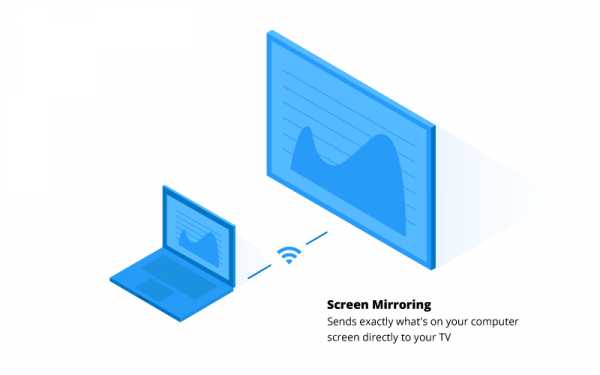
Рассматриваемая технология также может использоваться для дистанционного управления телевизорами, поддерживающими платформу Smart TV. Для этого нужно скачать специальное приложение, например, MediaShare. Эргономика сенсорного экрана таблета увеличит комфортность управления ТВ.
Wi-Fi Miracast
Технология Miracast хороша тем, что позволяет настроить синхронизацию двух устройств без использования роутера. Она также позволяет использовать телевизор как второй монитор. Иными словами, изображение будет дублироваться. Качество картинки будет высочайшим. Технология поддерживает разрешение 4К. Однако запустить ресурсоемкую игру не получится. Это объясняется тем, что картинка будет запаздывать примерно на несколько секунд.
Инструкция по подключению:
- Зайдите в настройки Smart TV, чтобы активировать опцию «Wi-Fi Direct».
- Откройте настройки планшета, перейдите в раздел «дублирование дисплея Miracast».
- Нажмите на кнопку «Начать».
- На экране появится перечень доступных для синхронизации устройств.
- Из появившегося списка выберите свой ТВ.
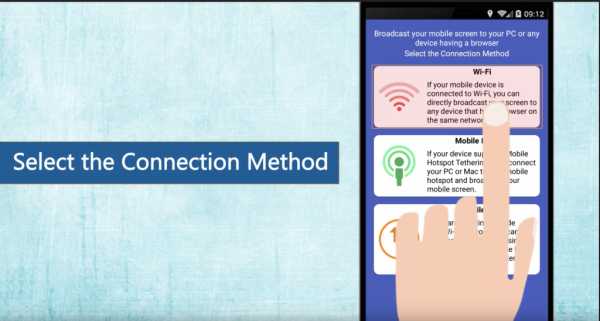
Когда все эти действия будут выполнены, то второй экран запустится автоматически.
Airplay
Эта технология предназначена для подключения Apple планшетов к телевизору. Ее поддерживают таблеты iPad и более новые модели устройств от популярного американского производителя. Функция позволяет настроить зеркальное дублирование дисплея планшета. Чтобы настроить режим демонстрации экрана, подключите телевизор и планшет к домашней беспроводной сети. Если устройства совместимы, тогда в панели управления iPad появится окно для запуска трансляции.

Технология позволяет синхронизировать исключительно устройства, выпущенные компанией Apple. Поэтому помимо iPad вам также потребуется фирменная приставка Apple TV. Особенность AirPlay заключается в передаче данных с минимальной задержкой. Поэтому пользователи смогут запускать видеоигры и различные приложения на большом экране.
Allshare
Программное обеспечение Allshare – это аналог технологии AirPlay, которая была создана компанией Apple. Функция Allshare реализована разработчиками известного южнокорейского бренда – Samsung. Синхронизация устройств осуществляется путем их подключения к домашней беспроводной сети. Затем на планшете необходимо запустить приложение Allshare, оно также может называться Samsung Smart View. Программа доступна для бесплатной загрузки в Google Play.

Программа оснащена встроенным файловым менеджером. Когда телевизор и планшет подключены к домашней сети, нужно зайти в приложение, чтобы вывести изображение на большой экран. Однако эта программа не пользуется существенной популярностью. Во многом данная тенденция объясняется отсутствием опции зеркального дублирования экрана. Можно только воспроизводить скачанные ранее файлы, а запустить видео в режиме online не получится.
Bluetooth
Преимущественно эта технология используется для беспроводной передачи аудиосигнала. Поэтому Bluetooth поддерживают практически все популярные сегодня наушники. Настроить передачу видео по Bluetooth можно, но для этого потребуется специальное программное обеспечение. Скачать приложение можно без лишних проблем из маркетов iOS и Android.

Почему эта технология используется крайне редко для передачи видеосигнала? Она не способна транслировать картинку в режиме реального времени. Качество изображения также оставляет желать лучшего. Поэтому рациональней подключить планшет к телевизору по Wi-Fi. Сегодня это наиболее практичный способ настройки синхронизации.
Вас может заинтересовать:
prosmarttv.ru
Как подключить телевизор к ресиверу: инструкция :: SYL.ru
Очень многие пользователи после приобретения ТВ-приставки задаются вполне закономерным вопросом: «Как подключить цифровой ресивер к телевизору и что для этого нужно?» Некоторые модели изобилуют большим количеством разъёмов, проводов и прочих интерфейсов, способных сбить с толку неискушённых в этом деле владельцев. Тем не менее, несмотря на весь кажущийся ворох проблем, узнать, как подключить ТВ-ресивер к телевизору, можно и без помощи мастера.

Первым делом разберёмся, что же это такое – ресивер. По сути, единственная цель ТВ-приставки – это декодирование различных сигналов: видео, аудио, цифровых, аналоговых и радио. После прохождения всей этой информации через основной блок устройства девайс перенаправляет их на телевизор уже в своей (правильной) кодировке. Таким образом, благодаря ТВ-приставке, можно избавиться от вороха кабелей в своём доме. Кроме того, если есть такая необходимость, можно настроить передачу каналов на несколько устройств. Также имейте это в виду перед тем, как подключить два телевизора к одному ресиверу.
Разъёмы
Большинство моделей ТВ-приставок имеют большое количество разъёмов и интерфейсов. Конечно, было бы проще оснастить устройство одним универсальным выходом для удобства, но далеко не в каждом доме найдётся телевизор, к примеру, с современным HDMI-интерфейсом. Да, такой выход способен максимально корректно передавать видео- и аудиосигнал, но стоят подобные модели недёшево и не каждому по карману.
Некоторые всё ещё не могут расстаться с «древними» телевизорами, поэтому многие ТВ-приставки в угоду удобности обременены универсальностью. Тем не менее никак не будет лишним перед приобретением приставки уточнить наличие в ней того или иного разъёма/интерфейса для вашего телевизора. Также имейте это в виду перед тем, как подключить телевизор к ресиверу.
Качество сигнала
Можно насчитать не один десяток нюансов, которые отвечают за качество декодируемого изображения. Здесь и исходный сигнал со спутника, который принимает ресивер, и технические возможности интерфейсного блока девайса, тип используемого кабеля и многое другое.
Выбирать интерфейс ТВ-приставки нужно крайне взвешено, учитывая не только возможности вашего телевизора, но и будущего провайдера, тип спутниковой тарелки, вплоть до погодных условий вашего региона.
Итак, как подключить телевизор к ресиверу: интерфейсы, способы и дополнительное оборудование.
«Тюльпан» (RCA)
Одно время этот интерфейс был единственным связующим звеном между различными ТВ-приставками и самим телевизором. Своё название он получил благодаря тройке разъёмов напоминающих тюльпан: белый, красный и жёлтый.

Каждый цвет обозначает определённый канал: белый и красный – это аудиовыходы, а жёлтый – видеоканал. Чтобы всё заработало как надо, нужно, согласно цветовой маркировке, подключиться к соответствующим интерфейсам, соединив жёлтый с жёлтым (Video IN c Video OUT) на телевизоре и приставке. То же самое проделать и с остальными «лепестками».
Один из главных недостатков такого метода подключения – это посредственная передача цифрового сигнала, поэтому видео в высоком разрешении будет выводиться с помехами (очень мелкая рябь). Если диагональ экрана вашего телевизора не превышает 30 дюймов, то помехи малозаметны. Явные проблемы видны на девайсах с большой развёрсткой. Имейте это в виду, перед тем как подключить телевизор к ресиверу посредством «тюльпанов».
S-Video
Этот интерфейс обязателен у игровых консолей и в ДВД-плеерах, но далеко не каждый телевизор оборудован этим разъёмом. Если сравнивать выход S-Video и «тюльпан», то первый отличается более качественным декодированием картинки. Кроме того, частота сигнала у него значительно выше, а значит, и изображение на выходе получается более красочным и сочным.

Единственная проблема интерфейса – это обязательное наличие отдельного шлейфа для воспроизведения звуковых дорожек (покупаем отдельно), поэтому универсальным его никак не назовёшь. Также помните об этом и все проверьте, перед тем как подключить телевизор к ресиверу через S-Video-выход.
SCART
Интерфейс «СКАРТ», или, в простонародье, «гребёнка», куда более универсален, в отличие от предыдущих вариантов. Для того чтобы подключить телевизор через ресивер с этим выходом, необходимо просто соединить соответствующие разъёмы, и всё начнёт работать.

Интерфейс хоть и устаревший по причине громоздкости, но соответствует практически всем современным требованиям: поддержка стереозвука, канала S-Video и формата RGB. Такой способ подключения, кроме ТВ-приставок, повсеместно используется на старых ДВД-плеерах.
RF-интерфейс
Интерфейс типа RF позволяет подключить не только спутниковое вещание, но и кабельное телевидение. Качество передачи через этот выход не отличается хорошей картинкой, поэтому просмотр телепередач в высоком разрешении имеет уже знакомую по «тюльпанам» сетчатую рябь, равно как и проблему с большими диагоналями девайсов.

Одно из главных преимуществ такого интерфейса – это возможность подключить ресивер ко второму телевизору. Единственное условие, которое должно быть чётко соблюдено – это наличие в приставке высокочастотного RF-модулятора и соответствующего выхода. А такими составляющими обладают далеко не все ТВ-приставки. Так что имейте в виду этот нюанс, перед тем как подключить ресивер «Триколор» к телевизору, потому как многие устройства от этого провайдера лишены такой технической возможности.
YPbPr- и YCbCr-интерфейсы (компонентные)
Эти выходы передают высокочастотные сигналы по аналогии с «тюльпаном». В отличие от RCA-интерфейса (3 «лепестка»), компонентная система (5 «лепестков») позволяет декодировать сигналы с высокой точностью и таким же качеством. То есть с помощью такого подключения, можно с должным комфортом просматривать видео в Full HD-развёрстке.

Единственное отличие компонентных интерфейсов YPbPr и YCbCr – это система декодирования, где в первом случае обрабатывает аналоговый сигнал, а во втором – цифровой.
Подключение происходит следующим образом: зелёный, красный и синий «лепестки» (алюминий) подключаются к соответствующим выходам на панели с пометкой «Видео», а два других – белый и красный (пластик) к платформе с «Аудио».
Зелёный кабель отвечает за синхронизацию изображения и уровень яркости. Красный «лепесток» передаёт межуровневую разницу яркости и красного цвета, так же как и синий кабель. За вывод аудиосигнала отвечает двухконтактный RCA-интерфейс.
HDMI
HDMI-интерфейс – это самый современный и универсальный метод подключения ресивера к телевизору. Приставка, равно как и телевизор, оснащённые этими выходами, в состоянии воспроизводить изображение в высоком качестве и с поразительной чёткостью.

Этот тип подключения подходит абсолютно для всех телевизоров с любой диагональю, имеющих подобный разъем. Кроме того, HDMI-интерфейс способен одновременно оцифровывать и аудио, и видеопоток, поэтому для корректной работы ничего дополнительного подключать не нужно. Всё что вам понадобится – это один-единственный кабель.
Подводя итог
Прежде чем покупать такую далеко не дешёвую вещь, как ресивер, обязательно уточните наличие у своего телевизора тех или иных выходов. Если у вас новая модель, то наверняка она оборудована HDMI-интерфейсом, а значит, проблем с подключением не будет никаких, равно как и с качеством изображения.
На втором месте стоят компонентные «тюльпаны» для аналогового и цифрового сигнала – YPbPr и YCbCr. Чуть хуже, чем HDMI в плане подключения, но тем не менее картинка на выходе радует глаз в таком же высоком Full HD-качестве.
Третье и четвёртое место достаётся интерфейсам «СКАРТ» и S-Video. Здесь главное, не переборщить с диагональю экрана, в противном случае будет заметна мелкая рябь на картинках в высоком разрешении.
Пятая и шестая позиция достались разъёмам RF и RCA («тюльпан»). Качество декодируемого сигнала на этих интерфейсах заметно ниже, чем у остальных: низкий битрейт звука, слегка «замыленная» картинка и привередливость разъёмов к тем или иным моделям телевизоров.
Также следует помнить, что перед тем как подключать ТВ-приставку к телевизору, нужно следовать следующим правилам:
- Обязательно отсоединяйте все приборы от электросети на момент подключения.
- Внимательно изучите мануал, в особенности пункт «Подключение».
- Исходя из второго пункта, строго соблюдайте последовательность выполняемых действий.
- Используйте нормальные кабели (фирменные RG-6), а не китайские тонкие подделки.
- Нет нужды использовать длинные кабели, так как это напрямую влияет на стабильность изображения.
После того как вы подключили ресивер, нелишним будет всё перепроверить (плотно ли сидят кабели, маркировку и т. д.), а только потом включать технику.
www.syl.ru
Провод который подсоединяет компьютер к телевизору. Как подключить телевизор к компьютеру самыми известными способами
25.02.2015
Современные телевизоры – не только устройство для приёма сигнала, но и внешний монитор. С компьютера можно выводить на ТВ как видео, так и фотографии, тексты и программы. Мы расскажем об основных способах подключения телевизора к компьютеру.
Не так давно телевизоры не могли составить конкуренцию компьютерным мониторам по качеству изображения. Они были приспособлены исключительно для приёма аналогового сигнала. Но современные телевизоры стали не только плоскими, но и цифровыми. Поэтому компьютер для них может стать таким же источником изображения, как антенна или видеоплейер.
В свою очередь, телевизор тоже имеет плюсы перед монитором. У него гораздо больше диагональ: смотреть видео, фотографии, а часто и играть в игры на его экране приятнее. А для семейных или компанейских просмотров монитор и вовсе не подходит.
Поэтому часто необходимо подключить телевизор к компьютеру, чтобы выводить на его экран видео, фотографии, игры. В деловой среде или учебных заведениях на экран ТВ также удобно выводить презентации.
Подключение напрямую
Самый простой способ подключить телевизор к компьютеру – использовать кабель HDMI. Главное достоинство стандарта HDMI в том, что вместе с видео в разрешении FullHD он также передаёт звук. Таким образом, одного кабеля достаточно для вывода как картинки, так и звука.
В общем случае это оптимальное решение. Однако есть несколько вариантов, когда оно не подходит:
- На вашей видеокарте нет разъёма HDMI. Это в основном касается старых видеокарт. Тогда придётся воспользоваться переходниками или специальными шнурами HDMI-DVI или даже HDMI-VGA.
- Вы собираетесь использовать отдельную акустику, более качественную, чем динамики телевизора. Тогда можете смело воспользоваться кабелем DVI и отдельным звуковым кабелем для колонок.
- Расстояние от компьютера до телевизора более 10-12 метров. Можно, конечно, использовать усилитель сигнала, но целесообразнее воспользоваться сетевым подключением. Пра
rokwell.ru
как подключить телевизор к компьютеру
Подключение по RCA (A/V для штекеров "тюльпан") Этот универсальный разъем можно найти почти на любом видеоадаптере. Через него возможно подключение компьютера к большинству аналоговых и большинству цифровых телевизорам. Качество изображения при таком подключении через RCA самое скромное, однако, главное его достоинство — массовость. Подключение компьютера через S-Video Выход S-Video имеется на многих видеокартах. Он обеспечивает передачу по трем каналам — один для данных о яркости и два канала — о цветности. Качество изображения при таком подключении компьютера значительно выше, чем при использовании интерфейса RCA. Подключение через DVI — HDMI Представлюят собой Современные цифровые интерфейсы передачи видео. Они очень похожи между собой, но, посредством HDMI дополнительно передается звук (до 8 каналов) , в то время как при подключении через DVI для звука используется отдельный кабель. Интерфейсы совместимы друг с другом без специальных конвертеров, исключительно за счет переходника, оба поддерживают HDCP (High Definition Content Protection) — защиту от несанкционированной записи защищенного копирайтом контента. Подключение компьютера через VGA (D-Sub) Один из типов RGB-соединений, чаще всего используется при подключении к компьютеру монитора. Разъемом RGB оснащены многие современные цифровые телевизоры. Однако, из названия интерфейса не следует, что выход поддерживает исключительно разрешение VGA. Соединение подходит для разрешений SVGA, QXGA, UXGA и т. д. При подключении компьютера к телевизору через VGA интерфейс поддерживается самое высокое качество изображения. Но как подключить телевизор к компьютеру в случае не соответствия выхода на видеокарте компьютера разъемам телевизора? Чтобы подключить компьютер к телевизору в данном случае применяются различные дополнительные устройства, обеспечивающие полную совместимость и модулирующие сигнал, если это не делается видеокартой, не только по разрешению, но и по частотам и т. д. Часто эти устройства довольно дороги, но в некоторых случаях, особенно для использвания с аналоговыми телевизорами, они просто необходимы. Как подключить к компьютеру аналоговый телевизор? Возможности аналоговых телевизоров немного ограничены. Они созданы под устаревшие системы цветности. Стандарт NTSC поддерживает максимальное разрешение в 525 строк, PAL и SECAM — 625, а реальное же разрешение телевизора — еще меньше. Отсюда, как следствие, аналоговый телевизор обычно не в состоянии обеспечить компьютерное разрешение выше 640х480, для современных потребностей — весьма скромные способности. Заявленная частота аналоговых телевизоров — 50 и 100 Гц, в действительности этих показателей почти никто и никогда не достигал. Следует также знать, что комфортная работа перед обычным монитором компьютера возможна при величинах в 70-80 Гц. Кроме того, во всех аналоговых телевизорах используется т. н. чересстрочная развертка (кадр последовательно создается двумя полукадрами из нечетных и четных линий) . В мониторах — развертка прогрессивная. Впрочем, следует отметить, что некоторые знатоки считают чересстрочную развертку оптимальной для просмотра видео, игр и т. д. — сцен с большим количеством движения. Оптимальные интерфейсы для "прямого" подключения телевизора к компьютеру — аналоговые RCA и S-Video. С помощью специальных конвертеров возможно также обеспечить совместимость разъемов телевизора с компьютерным VGA-выходом видеокарты. При этом сигнал, соответственно, теряет в качестве. И все же, аналоговым телевизорам удалось занять прочные позиции в борьбе за востребованность для работы с персональным компьютером. Текстовые материалы на экране отображаются довольно невнятно и размыто, зато для просмотра видео это — дополниетльный плюс. "Размытое" изображение позволяет сглаживать артефaкты, сопутствующие программной обработке цифровых видеороликов. Кроме того, аналоговый телевизор — доступное по цене устройство для проведения бюджетных презентаций.
Сходила в магазин с паспортом на телевизор и ноутбук, по разъемам мне дали провод. Через кнопку Пуск на раб. столе вышла в настройки - панель управления - экран -параметры -2-й монитор - расширить рабочий стол на этот монитор - ОК.
games.ques.ru
- Как очистить кэш на сайте
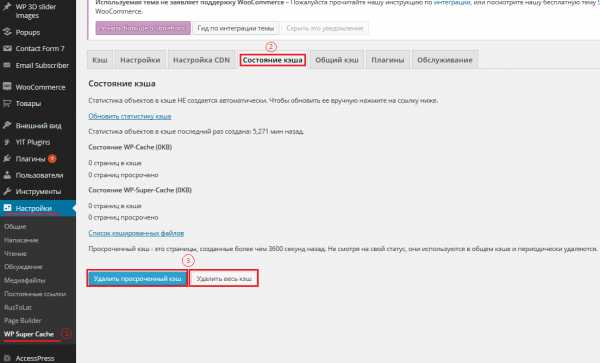
- Журнал транзакций для базы данных переполнен

- Функциональные возможности для подключенных пользователей и телеметрия

- Microsoft store установить

- Синий экран ubuntu

- Как отменить обновления виндовс
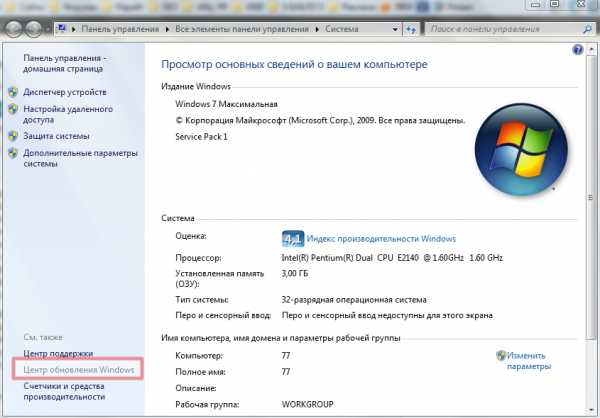
- Как сканировать на компьютер через принтер samsung

- Видео с телефона не воспроизводиться на компьютере
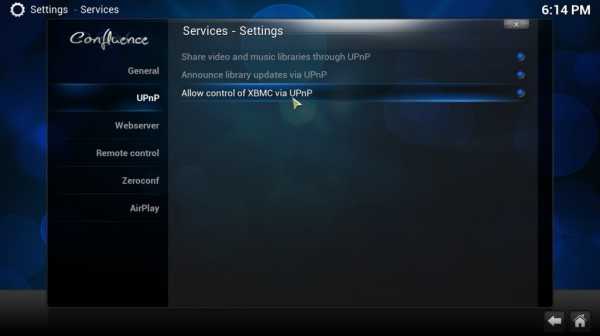
- Подключена но не заряжается батарея на ноутбуке samsung
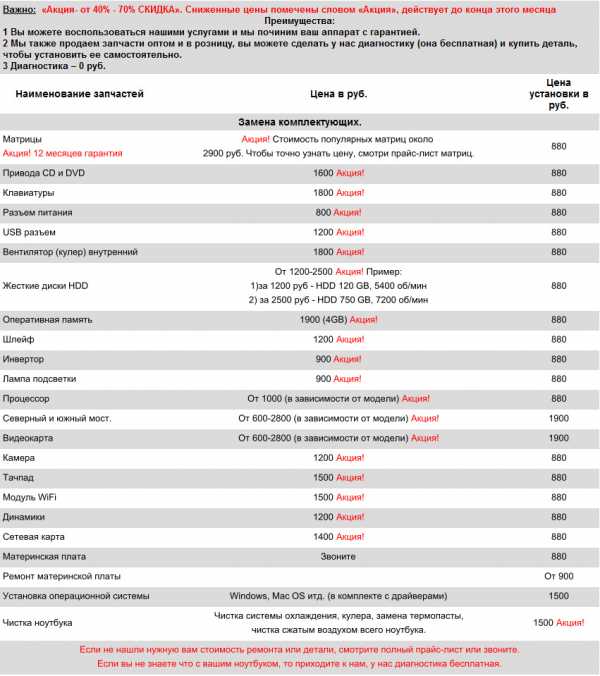
- Как качать из вк

- Как установить звуковые устройства на windows 10